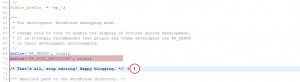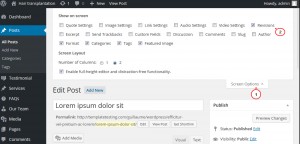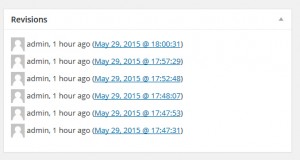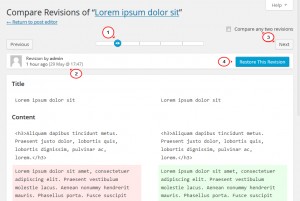- Web Templates
- E-commerce Templates
- CMS und Blog Templates
- Facebook Templates
- Website-Builder
WordPress. Wie man die letzten Änderungen rückgängig macht, die an Beiträgen/auf den Seiten (Änderungsverwaltung) vorgenommen wurden
Januar 3, 2020
Von diesem Tutorial erfahren Sie, wie man die letzten Änderungen rückgängig macht, die am WordPress Beitrag vorgenommen wurden.
In WordPress gibt es eingebaute Möglichkeit, die es Ihnen ermöglicht, Änderungen rückgängin zu machen und zu einer früheren Version des Beitrags zurückzukehren. Man nennt diese Möglichkeit Bearbeitungen (Revisions) oder Bearbeitungen des Beitrages (Post Revisions).
Beim Erstellen des Beitrags kann man Fehler machen. Manchmal können Sie etwas löschen, das vor kurzem geschieben haben. Die Bearbeitungen ermöglichen es Ihnen die Änderungen rückgängig zu machen und zu einer früheren Version des Beitrags zurückzukehren.
Bearbeitungen aktivieren
Standarmäßig sind die Bearbeitungen auf der WordPress Website nicht aktiv. Um sie zu aktivieren, öffnen Sie die Datei wp-config.php, die sich im Stammordner Ihrer WordPress Website befindet, indem Sie FTP oder Dateimanager im Hosting Control Panel nutzen. Fügen Sie den folgenden Code vor dem Kommentar "That’s all, stop editing! Happy blogging" (es ist ungefähr die Zeile 72) hinzu:
define('WP_POST_REVISIONS', true );
Vergessen Sie nicht die Änderungen in der Datei zu speichern.
Änderungsverwaltung
Um die letzten Änderungen rückgängin zu machen, die Sie am Beitrag vorgenommen haben, sollen Sie das Folgende machen:
-
Öffnen Sie den notwendigen Beitrag im Control Panel WordPress.
-
In der oberen rechten Ecke im Beitragseditor drücken Sie auf den Tab Bildschirmoptionen (Screen Options) und haken Sie die Option Bearbeitungen (Revisions) (achten Sie auf das Bildschirmfoto unten an) ab :
Sie können die Liste der Aktualisierungen dieses Beitrags in der Sektion Bearbeitungen (Revisions) sehen, die im Beitragseditor angezeigt wird:
-
Drücken Sie auf einen von Beiträgen aus der Liste und der Editor von Bearbeitungen wird geöffnet:
-
Der Beitragseditor zeigt Ihnen die letzten Beitragsbearbeitungen als Bildlaufleiste (scrollbar) oben. Indem Sie die Taste auf der Bildlaufleiste verschieben, sehen Sie andere Beitragsbearbeitungen. Die Änderungen, die Sie an jedem Beitrag vorgenommen haben, werden grün und rosa markiert.
-
Oben können Sie den Benutzer sehen, der diese Änderungen vorgenommen hat. WordPress informiert Sie, ob die Bearbeitungen automatisch gespeicher wurden oder als Entwurf dient.
-
Sie können auch Tasten Weiter (Next) und Zurück (Previous) nutzen, um zwischen Bearbeitungen zu navigieren. Außerdem können Sie die Option Zwei Bearbeitungen vergleichen (Compare any two revisions) verwenden.
-
Um die Bearbeitung wiederherzustellen, drücken Sie einfach auf den Button Diese Bearbeitung wiederherstellen (Restore This Revision) oder Automatische Speicherung wiederherstellen (Restore This Autosave). WordPress stellt die ausgewählte Bearbeitung als aktualler Beitrag wiederher. Sie können ihn als Entwurf speichern oder veröffentlichen.
-
Sieses Tutorial ist jetzt zu Ende. Sie können jetzt selbst die letzten Änderungen rückgängig am WordPress Beitrag machen.
Sie können auch das ausfuhrliche Video-Tutorial nutzen: